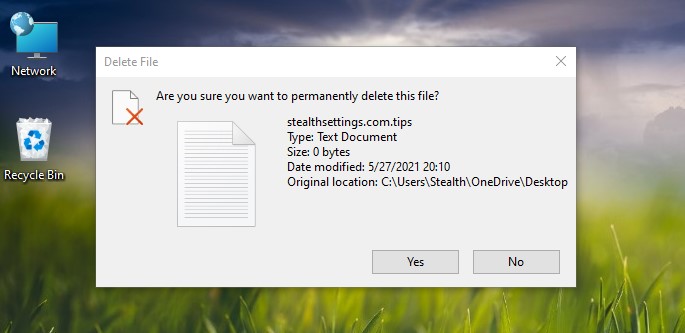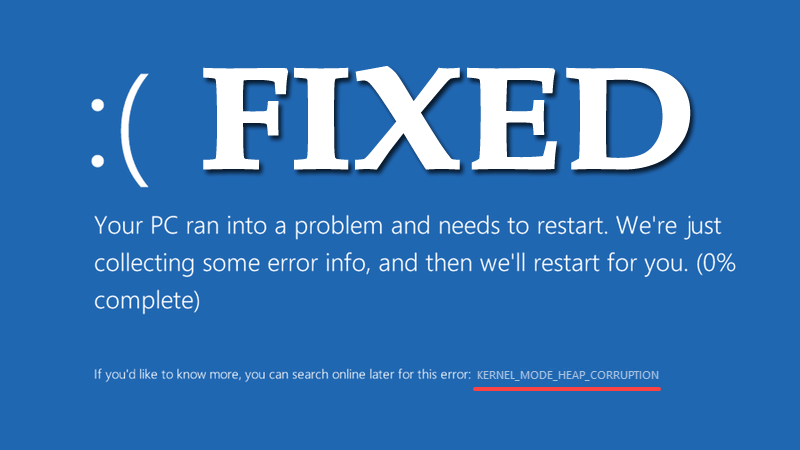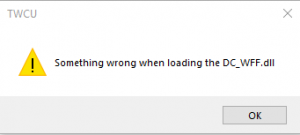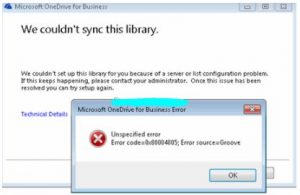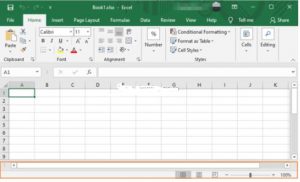Imediat ce apare o eroare multi utilizatori se gandesc imediat ca sistemul de operare este virusat si ca ceva catastrofal urmeaza sa se intample. Nici codul de eroare 0x80070005 ce apare atunci cand Windows Update esueaza nu este scutit de suspiciunea de a consecinta unui virus.

Windows Update Error 0x80070005 – There were problems installing some upfates, but we’ll try again later. Windows 10 Insider Preview 21390.1 (co_release) – Error 0x80070005
De cele mai multe ori aceasta eroare nu este generata de un malware, ci mai de graba tine de permisiunile de rescriere ale unor fisiere de sistem ale Windows 10. Practic “error 0x80070005 se refera la imposibilitatea de a inlocui un fisier al vechii versiuni cu unul nou. In majoritatea cazurilor este de ajuns sa reluati procesul de update al Windows 10, iar totul va decurge normal si actualizarile vor fi facute fara probleme.

Daca eroarea persita, cel mai probabil unele fisiere de sistem ale Windows 10 au fost modificate de utilizator sau corupte de terte aplicatii sau drivere. In acest scenariu este bine sa executati o scanare si verificare a integritatii fisierelor Windows 10.
[mai mult...]